我们除了可以填充excel图表背景以外,我们还可以向excel图表的图例区域、绘图区域、图表背景或者图表的基地内填充背景,今天我们就了解下向excel图表背景墙内填充剪贴画的操作方法。
1、使用剪贴画填充时,右击excel图表的绘图区域,在弹出的快捷菜单中执行【设置图表区域格式】命令。
2、在弹出的 【设置图表区域格式】对话框中单击 【填充】 标签, 单击 【图片或纹理填充】 单选按钮。
3、单击 【剪贴画】 按钮, 在弹出的 【选择图片】对话框中选择剪贴画,单击【确定】按钮。
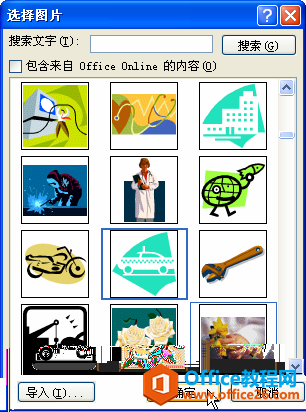
图1
如何填充excel图表的背景
我们除了可以使用excel提供的背景样式以及纯色填充背景和边框以外,我们还可以使用图片和纹理来填充excel图表的背景。以便使得excel图表更加完美和专业。1、使用图片作为填充背景时,单
4、返回 【设置图表区域格式】 对话框, 单击 【关闭】按钮。
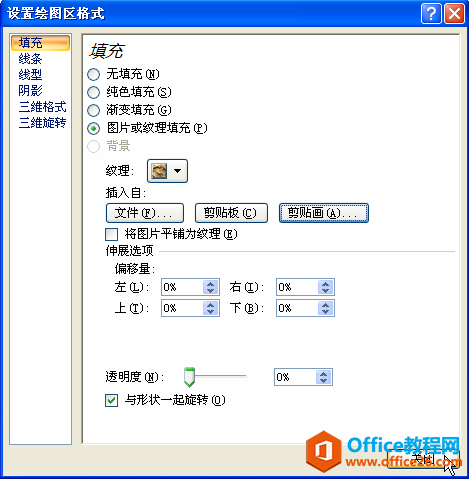
图2
5、excel图表背景墙被设置成剪贴画填充。
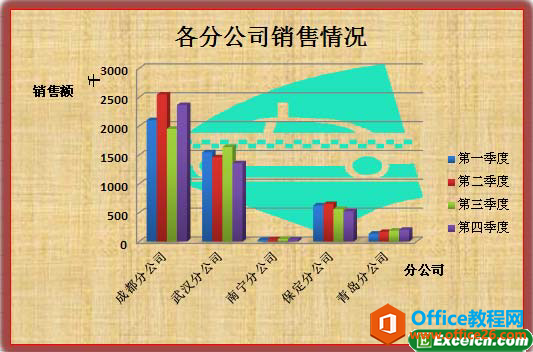
图3
通过向excel图表背景墙内填充剪贴画我们给excel图表设置了背景,同样在excel图表中的文字我们也可以进行字号、颜色、字形的设置,和在表格里设置的方法一样。
如何给excel图表设置边框和背景的样式
excel图表在默认情况下,都是中规中矩的白色,如果我们不喜欢这个颜色的话,我们可以在制作完excel图表以后,给excel图表设置边框和背景的样式,excel已经为我们提供了非常专业的套用格式。






